विंडोज 8.1 शॉर्टकट कुंजी
(Windows 8.1 Shortcut Keys)
कीबोर्ड शॉर्टकट Key या keys के संयोजन होते हैं जिन्हें आप विभिन्न प्रकार के कार्यों को करने के लिए अपने कीबोर्ड पर दबा सकते हैं। कीबोर्ड शॉर्टकट का उपयोग करना माउस का उपयोग करने से अक्सर तेज़ होता है क्योंकि आप कीबोर्ड पर दोनों हाथ रख सकते हैं। कीबोर्ड शॉर्टकट भी सार्वभौमिक हैं, जिसका अर्थ है कि आप विभिन्न एप्लीकेशन में कई शॉर्टकट का उपयोग कर सकते हैं। उदाहरण के लिए, आप वर्ड प्रोसेसर में और वेब ब्राउज़र में टेक्स्ट कॉपी और पेस्ट करने के लिए शॉर्टकट का उपयोग कर सकते हैं।
Using shortcuts
कई कीबोर्ड शॉर्टकट्स आपको एक विशिष्ट क्रम में दो या दो से अधिक कुंजी दबाए जाने की आवश्यकता होती है। उदाहरण के लिए, शॉर्टकट Ctrl + X करने के लिए, आप Ctrl कुंजी दबाएंगे और फिर X कुंजी दबाएंगे, फिर रिलीज़ करें।
अधिकांश कीबोर्ड शॉर्टकट प्रयोग करने के लिए आप Ctrl (Control) या Alt कुंजी का उपयोग करते हैं। आपको यह कुंजी कीबोर्ड के निचले बाएं कोने के पास मिल जाएगी।
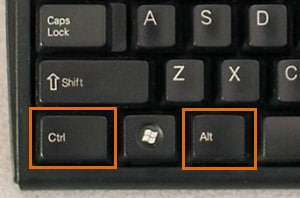
टेक्स्ट के लिए शॉर्टकट कुंजी
(Shortcut Keys for Text)
वर्ड प्रोसेसर, ईमेल एप्लिकेशन आदि में text के साथ काम करते समय ये कीबोर्ड शॉर्टकट उपयोगी होते हैं। वे text को copy करने और पेस्ट करने जैसे सामान्य रूप से दोहराए गए कार्यों को करने में आपकी सहायता कर सकते हैं।
Ctrl + X: चयनित टेक्स्ट को कट (Cut) करने के लिए।
Ctrl + C: चयनित टेक्स्ट कॉपी (Copy) करने के लिए।
Ctrl + V: कॉपी या कट टेक्स्ट को पेस्ट (Paste) करने के लिए।
Ctrl + A: पेज पर या सक्रिय विंडो में सभी टेक्स्ट का चयन करने के लिए।
Ctrl + B: चयनित टेक्स्ट बोल्ड (Bold) करने के लिए।
Ctrl + I: चयनित टेक्स्ट को इटैलिक (italic) करने के लिए।
Ctrl + U: चयनित टेक्स्ट को रेखांकित (Underline) करने के लिए।
फ़ाइलों और अनुप्रयोगों के लिए शॉर्टकट कुंजी
(Shortcut Keys for files and applications)
आप Application को खोलने, बंद करने और स्विच करने के लिए भी कीबोर्ड शॉर्टकट का उपयोग कर सकते हैं। किसी फ़ाइल के साथ काम करते समय, एक Microsoft Word दस्तावेज़ की तरह, शॉर्टकट का उपयोग नई फ़ाइलों को बनाने, शब्दों को खोजने और प्रिंट करने के लिए किया जा सकता है।
Ctrl + Alt + Delete: यह कीबोर्ड शॉर्टकट कार्य प्रबंधक (task Manager) खोलता है। फिर आप उत्तरदायी आवेदन (unresponsive application) का चयन कर सकते हैं और इसे बंद कर सकते हैं।
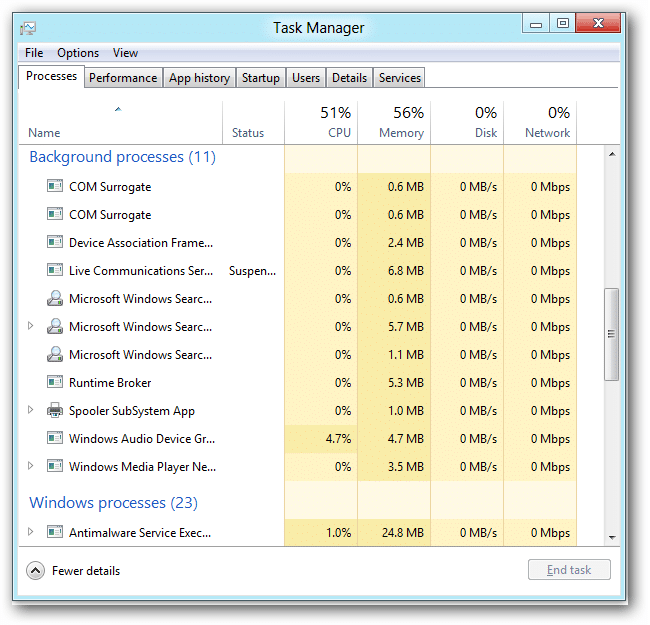
Delete: एक चयनित File या Files को रीसायकल बिन में भेजें।
Enter: एक चयनित एप्लिकेशन या फ़ाइल खोलें।
Ctrl + N: एक नई फ़ाइल बनाएं।
Ctrl + O: एक मौजूदा फ़ाइल खोलें।
Ctrl + S: वर्तमान फ़ाइल को सहेजें।
Ctrl + Z: पिछली क्रिया को पूर्ववत करें। यदि आप कार्रवाई को फिर से करना चाहते हैं, तो Ctrl + Y दबाएं।
Windows Key: स्टार्ट मेनू खोलें (या विंडोज 8 में स्टार्ट स्क्रीन)।

इंटरनेट के लिए शॉर्टकट कुंजी
(Shortcut Keys for Internet)
कीबोर्ड शॉर्टकट का उपयोग आपके वेब ब्राउज़र पर नेविगेट करने के लिए भी किया जा सकता है। ऊपर दिए गए टेक्स्ट शॉर्टकट्स में से कई ऑनलाइन भी उपयोगी हैं, जैसे कि आपके वेब ब्राउजर के एड्रेस बार में टेक्स्ट को चुनने, कॉपी करने और पेस्ट करने के लिए शॉर्टकट्स। ध्यान दें कि इनमें से कुछ शॉर्टकट आपके द्वारा उपयोग किए जा रहे वेब ब्राउज़र के आधार पर थोड़ा अलग तरीके से काम कर सकते हैं।
Ctrl + N: एक नई ब्राउज़र विंडो खोलने के लिए।
Ctrl + T: एक नया ब्राउज़र टैब खोलने के लिए।

Ctrl + D: वर्तमान पेज को बुकमार्क करने के लिए।
Ctrl + B: बुकमार्क देखने के लिए।
Ctrl + J: हाल ही में डाउनलोड की गई फ़ाइलें देखने के लिए।
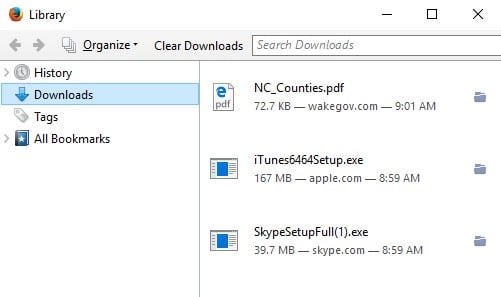
Ctrl + Shift + T : बंद टैब को खोलने के लिए|
मेनू को नेविगेट करने के लिए Alt कुंजी का उपयोग करना
(Using the Alt key to navigate menus)
जब आप Alt कुंजी दबाते हैं, तो तह आपको वर्तमान एप्लिकेशन में सभी मेनू तक पंहुचा देता हैं। इसका मतलब है कि आप अपने कीबोर्ड के साथ लगभग कोई भी कार्य कर सकते हैं। उदाहरण के लिए, आप एप्लिकेशन को छोड़ने के लिए Alt + F + X टाइप कर सकते हैं। इन शॉर्टकट्स को निष्पादित करते समय, आपको Alt कुंजी को दबाए रखने की आवश्यकता नहीं होगी।
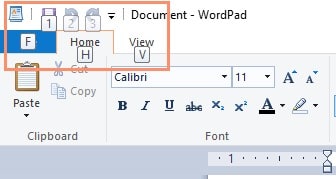
अधिक कीबोर्ड शॉर्टकट ढूँढना
(Finding more keyboard shortcuts)
कई एप्लीकेशन में, आपको मेनू आइटम के बगल में कीबोर्ड शॉर्टकट मिलेगा।
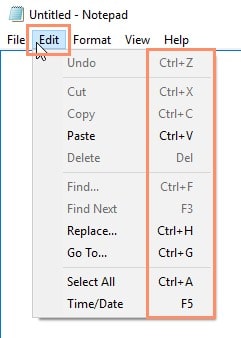
कुछ एप्लीकेशन में, आपको अपने कीबोर्ड शॉर्टकट को प्रदर्शित करने के लिए बटन पर होवर करने की आवश्यकता हो सकती है।

